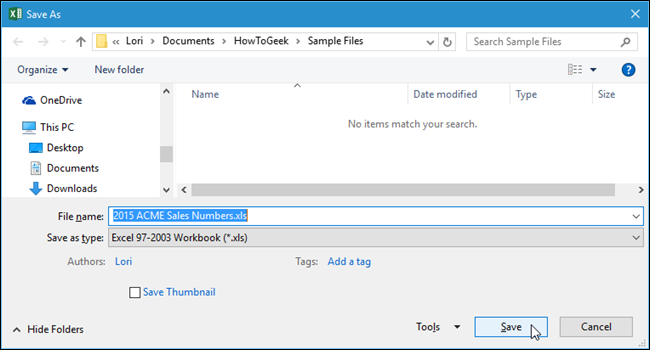
Se você usa o Word, Excel ou PowerPoint 2016 e costuma compartilhar seus arquivos com pessoas que usam versões mais antigas, pode ser entediante selecionar a opção para salvar arquivos no formato antigo todas as vezes. Veja como alterar o formato de arquivo padrão para a caixa de diálogo Salvar.
Usaremos o Excel como exemplo de alteração dessa configuração, mas funciona da mesma maneira no Word e no PowerPoint.
Para começar, abra um arquivo existente do Office ou crie um novo. Em seguida, clique na guia “Arquivo”.

Na tela dos bastidores, clique em “Opções” na lista de itens à esquerda.

A caixa de diálogo “Opções do Excel” é exibida. Clique em “Salvar” na lista de itens à esquerda.
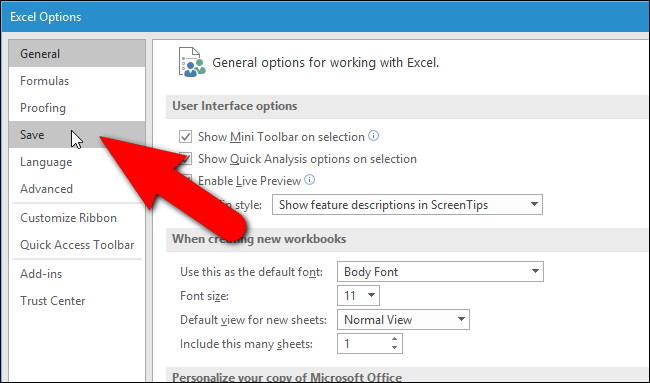
Na seção “Salvar pastas de trabalho” à esquerda, selecione uma opção na lista suspensa “Salvar arquivos neste formato”. Em nosso exemplo, escolhemos “Pasta de trabalho do Excel 97-2003 (* .xls)”, mas há muitas opções, como pastas de trabalho habilitadas para macro, diferentes tipos de modelos do Excel e até mesmo versões realmente antigas do Excel.
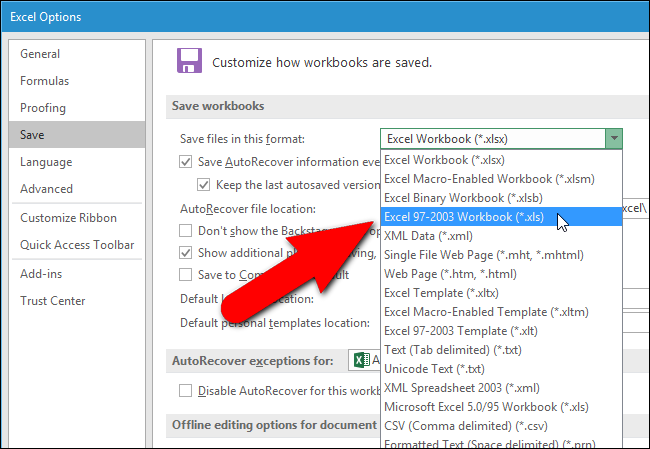
NOTA: Isso funciona apenas ao salvar novos arquivos criados depois que você altera essa configuração. Se você deseja salvar um arquivo existente do Word, Excel ou PowerPoint em um formato diferente, ainda deve selecionar manualmente esse formato na caixa de diálogo “Salvar como”.
0 Comments